3 Langkah Mudah Merekam Layar
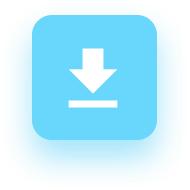
1. Unduh Peluncur

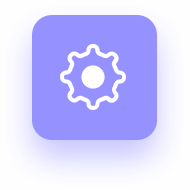
2. Sesuaikan Pengaturan

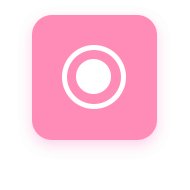
3. Mulai Merekam
FVC Free Screen Recorder adalah alat perekam layar berfitur lengkap yang memungkinkan Anda menangkap apa yang terjadi di layar komputer Anda tanpa tanda air. Anda dapat merekam area mana pun di layar PC Anda, tidak peduli Anda ingin menangkap layar penuh, wilayah tetap, atau jendela aktif. Selain itu, Anda dapat menyesuaikan format video output, kualitas, dan parameter lainnya sesuai dengan kebutuhan Anda.
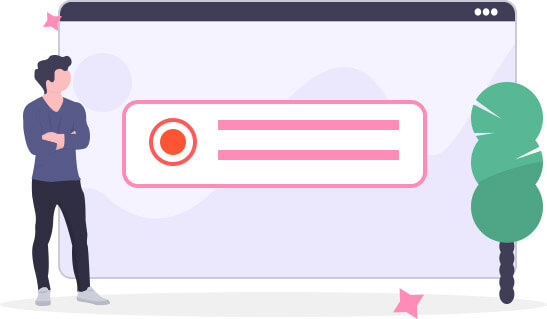
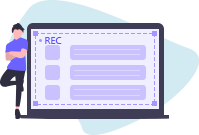
Rekam Layar Komputer
Menggunakan FVC Screen Recorder, Anda dapat merekam aktivitas layar di komputer tanpa kehilangan kualitas.
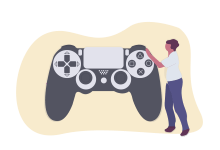
Rekam Game Populer
Anda dapat merekam video gameplay dengan voice-over dan bahkan mengaktifkan webcam untuk membuat video gambar-dalam-gambar.

Rekam Konferensi & Kursus
Mudah dan efisien bagi Anda untuk menyimpan rapat dan kursus, jika Anda ingin meninjaunya nanti.
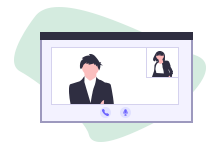
Rekam Obrolan Video
Perekam layar ini memungkinkan Anda merekam panggilan video untuk menyimpan sesuatu yang penting selama mengobrol.
Dengan FVC Free Screen Recorder, Anda bisa mendapatkan suara apa pun yang ingin Anda rekam tanpa kehilangan kualitas. Itu dapat menangkap audio sistem dan suara mikrofon, yang akan menjadi asisten terbaik Anda untuk merekam audio dan menambahkan narasi ke rekaman Anda. Anda juga dapat mencapai efisiensi pemrosesan yang ideal tanpa batasan format. Selama file audio dapat diputar di komputer Anda, Anda dapat merekamnya dengan mudah.
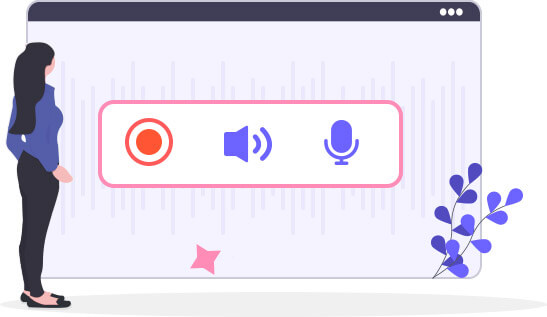
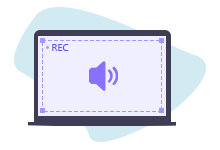
Rekam Suara Komputer
Ini akan membantu Anda merekam suara dari komputer Anda, tidak peduli itu dari sistem atau mikrofon.
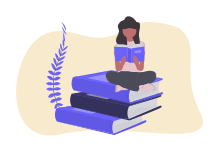
Rekam Buku Audio
Anda dapat menyimpan buku audio sebanyak yang Anda suka untuk diputar di pemutar Anda secara offline atau membagikannya dengan anak Anda.
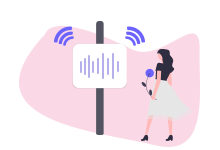
Rekam Acara Radio
Anda dapat merekam acara radio buatan sendiri tanpa penundaan untuk didengarkan nanti di ponsel atau perangkat portabel lainnya.
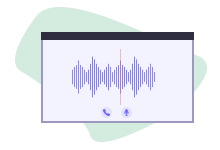
Rekam Panggilan Suara
Saat Anda menggunakan PC untuk melakukan panggilan VoIP, Anda dapat merekamnya untuk melacak pelanggaran keamanan atau mengadakan percakapan untuk digunakan nanti.
100% Gratis
FVC Free Screen Recorder adalah alat yang sepenuhnya gratis tanpa biaya tersembunyi.Edit Screencast secara Real Time
Anda dapat menambahkan garis waktu nyata, teks, sorotan, dan lainnya untuk memberi anotasi pada rekaman Anda.Format Output Opsional
Anda dapat memutuskan format rekaman keluaran, seperti MP4 dan WMV.Gambar di dalam gambar
Mudah digunakan jika Anda ingin memasukkan webcam ke dalam screencast.Rekaman Sejarah
Anda dapat meninjau semua rekaman Anda dengan mudah dengan daftar riwayat rekaman.Tanpa Tanda Air
Tidak akan ada watermark yang ditambahkan ke video Anda setelah perekaman. Perekam Layar
Perekam Layar| fitur | Perekam Layar Gratis | Perekam Layar |
| Merekam video |  |  |
| Rekam video dengan audio |  |  |
| Edit rekamannya |  |  |
| Pencatatan jadwal tugas |  |  |
| Atur perekaman durasi |  |  |
| Ambil tangkapan layar |  |  |
| Akselerasi perangkat keras |  |  |
| Ekspor dengan watermark |  |  |
| Kualitas rekaman | Terendah, Rendah, Menengah, Tinggi | Terendah, Rendah, Menengah, Tinggi, Tertinggi, Lossless |
| Merekam kecepatan bingkai | 20 fps, 24 fps | 20 fps, 24 fps, 25 fps, 30 fps, 60 fps |
| Format output | WMV, MP4 | WMV, MP4, MOV, F4V, TS, AVI, WMA, MP3, M4A, AAC, PNG, JPG / JPEG, BMP, GIF, TIFF |
| Coba perekam | Coba Alat Gratis | Unduh |
| Persyaratan sistem | OS yang Didukung: Windows 11, Windows 10, Windows 8, Windows 7 macOS 10.7 atau lebih tinggi Prosesor: 1GHz Intel/AMD CPU atau lebih tinggi RAM: 1G RAM atau lebih |
| Output Video Format | MP4, WMV |

Saya seorang pemain game. Terkadang saya membuat beberapa video untuk dibagikan kepada orang lain. Perekam ini sangat membantu. Karena saya bisa membuat video gambar-dalam-gambar dengan itu. Suka sekali.

Beruntung saya! Saya menemukan perekam layar hebat ini beberapa hari yang lalu. Saya sebenarnya telah menggunakan banyak perekam layar sebelumnya. Kebanyakan dari mereka sulit digunakan. Tapi yang ini sangat nyaman digunakan.

Ini bekerja sebaik yang dijelaskannya! Dan video yang direkam dapat disimpan ke komputer saya secara otomatis. Itu sangat efisien.
T1: Bagaimana saya bisa merekam layar dengan webcam?
Saat Anda meluncurkan Perekam Layar Gratis Online, aktifkan Webcam dan sesuaikan ukuran jendela webcam. Kemudian Anda dapat mulai merekam.
T2: Mengapa rekaman layar saya tidak bersuara?
Mungkin Anda lupa mengaktifkan opsi Suara Sistem atau Mikrofon. Pastikan Anda telah mengaktifkannya sebelum Anda mulai merekam di lain waktu.
Oleh Charlotte
Ini adalah aplikasi berbasis web untuk mengonversi video, dan saya tidak perlu menginstal apa pun.
Oleh Herman
Perekam layar terbaik yang pernah saya gunakan. Mudah digunakan! Dan hasil rekaman video keluar dengan kualitas tinggi. Aku menyukainya!
Oleh Teresa
FVC Free Screen Recorder sangat mengesankan. Ini memiliki antarmuka yang bersih. Dan pengeditan waktu nyata sangat berguna.